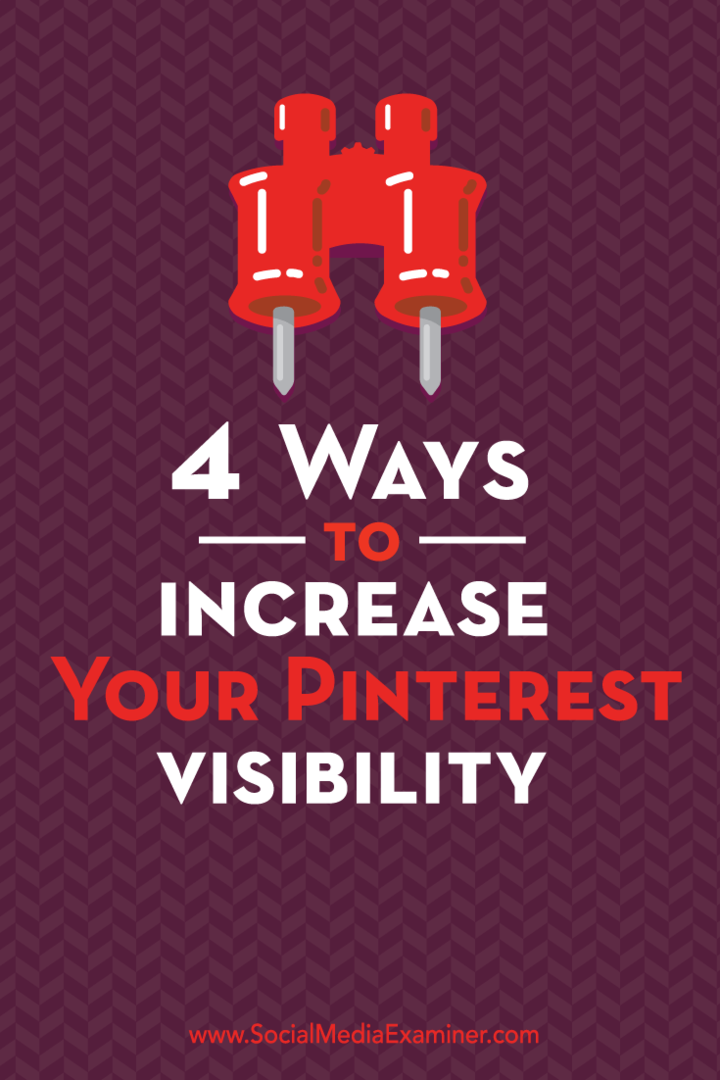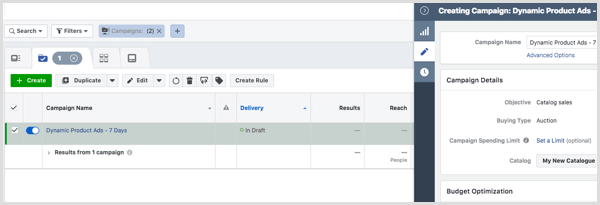Începeți cu Microsoft Planner pentru Office 365
Microsoft Office Microsoft Ferestre Din 10 / / March 17, 2020
Microsoft a lansat recent Planner și am decis să îl verificăm pentru a vedea dacă Microsoft are o soluție plăcută pentru servicii precum Slack și Trello.
Microsoft oferă deja soluții solide de gestionare a proiectelor, cum ar fi software-ul de birou Microsoft Project, în vârstă de 26 de ani. Pentru majoritatea utilizatorilor singuri și a echipelor mici, acesta poate fi copleșitor și necesită o curbă de învățare, majoritatea utilizatorilor nu sunt interesați de sacrificare. Microsoft Planner se bazează pe elementele fundamentale ale aplicațiilor web de astăzi, oferind experiențe web curate și concentrate. Odată cu lansarea recentă a Planificatorului, am decis să o verificăm pentru a vedea dacă Microsoft are o soluție suficient de atrăgătoare pentru anumite servicii consacrate, cum ar fi lenevi și Trello.
Configurați și utilizați Microsoft Planner pentru Office 365
Microsoft Planner necesită accesul utilizatorilor la unul dintre Abonamente de afaceri pentru Microsoft Office 365 cum ar fi E1, E3 sau E5. Dacă aveți deja un cont, conectați-vă la Office 365, apoi faceți clic pe pictograma Planificator de pe ecranul de pornire. Dacă nu aveți acces la Planificator, poate fi necesar să solicitați administratorului Office 365 să îl activeze ca parte a primei versiuni. Așteptați în timp ce Office Planner se configurează.
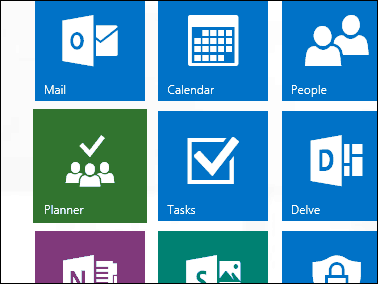
După conectare, veți vedea o interfață goală. Dispune de un design curat, ușor de navigat. Bara de activități din stânga poate fi minimizată, în timp ce grupurile pot fi prăbușite. Puteți crea un nou plan, vizualiza planurile existente în hub, puteți vedea sarcinile alocate și favorite. Dacă deja utilizați Grupuri desktop Outlook, vor apărea în Planificator. Grupurile pot fi folosite ca tablă de sărituri pentru un plan existent.
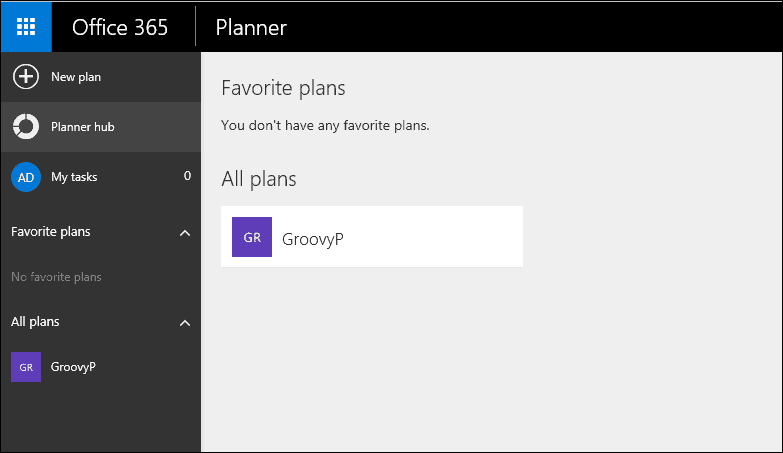
Pentru a crea un plan nou, faceți clic pe fila Plan nou, introduceți un nume, alegeți dacă doriți să îl faceți public sau nu, furnizați o descriere, apoi selectați butonul Creare plan.
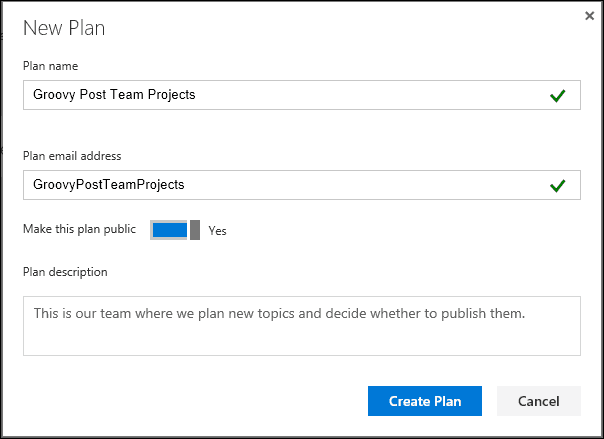
Deoarece Planner funcționează în jurul echipelor, doriți să adăugați câțiva membri pentru a atribui proiecte. Apasă pe Adăugați membri meniul din colțul din dreapta sus, apoi alegeți un membru existent. Dacă nu vedeți nimic, le puteți căuta.
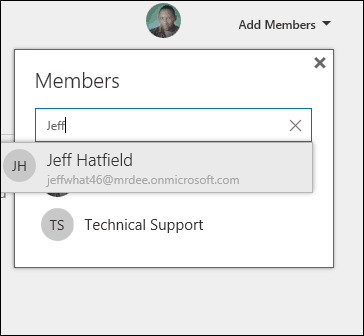
După crearea planului dvs., sunteți dus la o interfață care este destul de familiară dacă ați folosit Trello înainte. Planner vă permite să creați noi sarcini, să programați termene și să atribuiți anumiți membri.
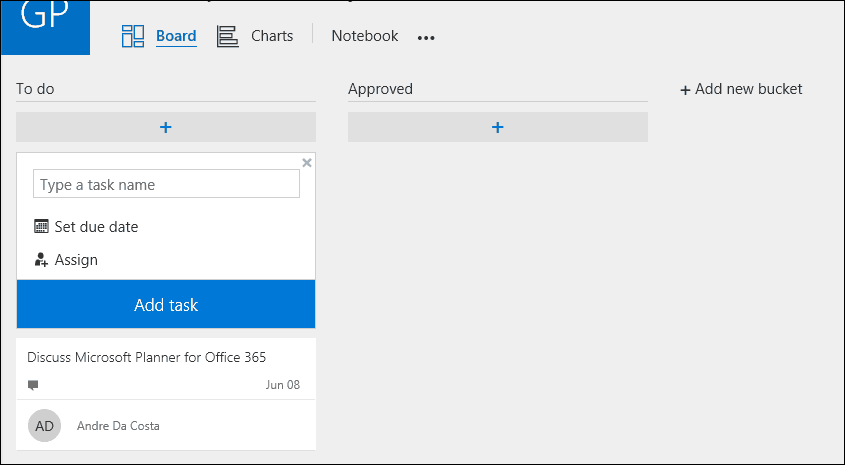
Pot fi create secțiuni suplimentare pentru a gestiona progresul fiecărei sarcini atribuite. La fel ca Trello, puteți trage și arunca sarcinile de la o găleată la alta.
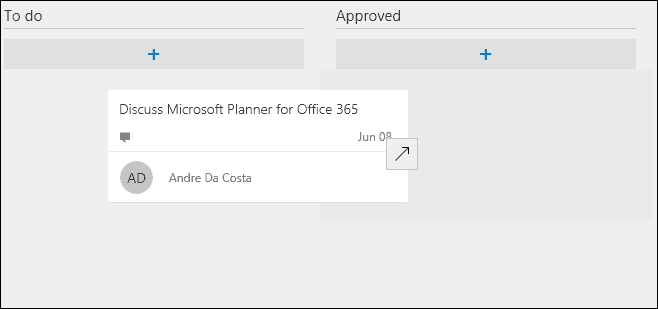
Dacă doriți, puteți deschide un loc de muncă și contribui la detalii suplimentare și puteți atribui o etichetă. Fișierele pot fi atașate din OneDrive pentru Business sau încărcat de pe computer împreună cu comentarii și link-uri.

Pentru liderii de grup care gestionează proiecte complexe, puteți da clic pe fila Grafice, care oferă o vedere vizuală a păsărilor despre progresul fiecărui membru. Utilizatorii pot vedea proiecte care nu au fost demarate, târziu, în curs sau finalizate.
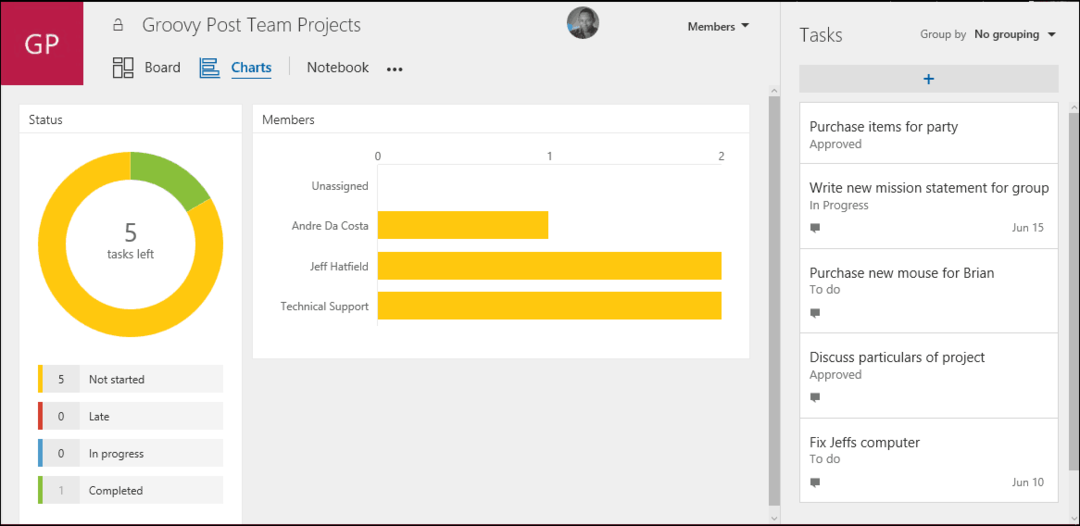
Când un plan este complet, puteți trece cu ușurință peste card, apoi faceți clic pe caseta de selectare verde pentru a confirma completarea acesteia.
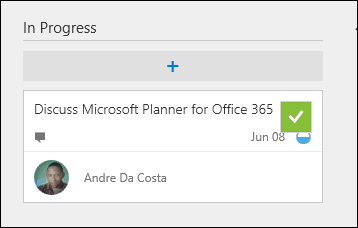
Planificatorul Microsoft oferă o experiență ușor de utilizat pentru echipe mici sau mari, care doresc doar să investească resurse minime pentru a pune în funcțiune un proiect. Efectul instantaneu al saltului și pornirii unui plan fără un ghid de referință este destul de puternic. Utilizatorii investiti in instrumente precum Trello nu vor experimenta o curba de invatare semnificativa.
Pentru mobil, Planner nu există încă, bine, îl puteți accesa de pe un browser web mobil, dar o aplicație mobilă dedicată lipsește în acest moment. Personal, nu-mi place să folosesc aplicații web ca aceasta pe dispozitive mobile. Pentru un serviciu precum Trello, majoritatea timpului sunt în aplicația mobilă. Sperăm că Microsoft va urmări acest lucru în curând. Microsoft a pornit pe o cale potrivită, este o soluție pură bazată pe web, nu este nevoie să se gândească la instalarea nimicului, nu este nevoie să înveți nimic. Avantajul cheie este integrarea Office, în special cu aplicații cum ar fi perspectivă și OneNote.
Resurse:
Microsoft introduce conectori Office 365